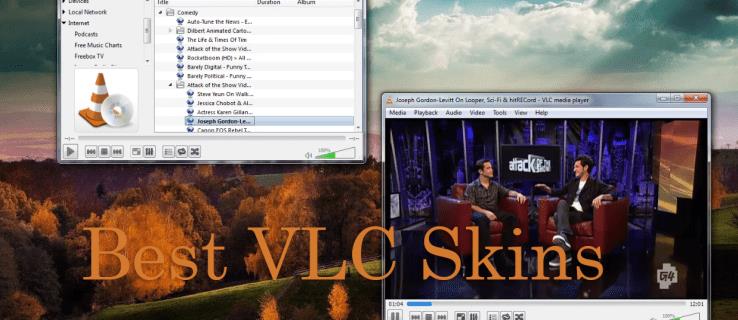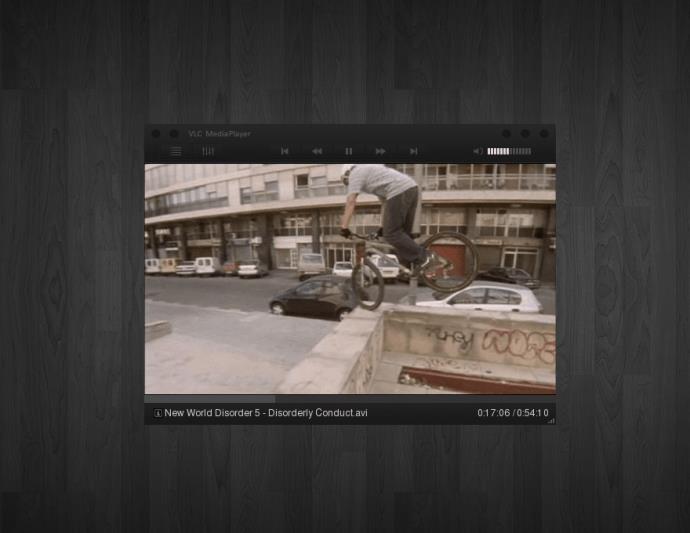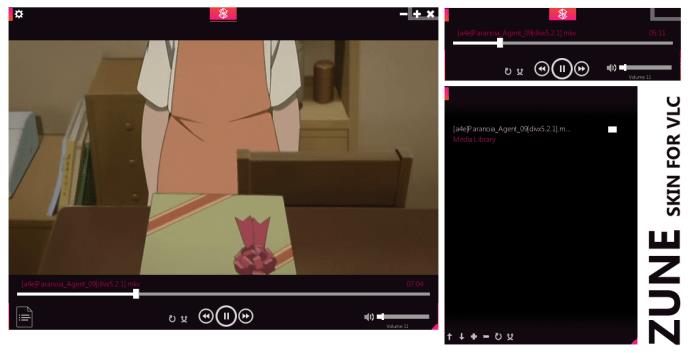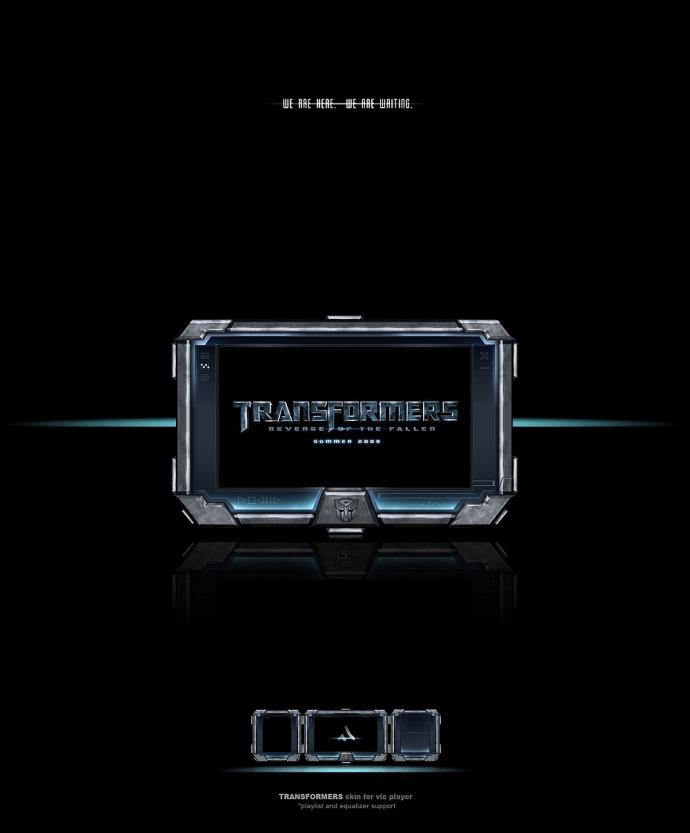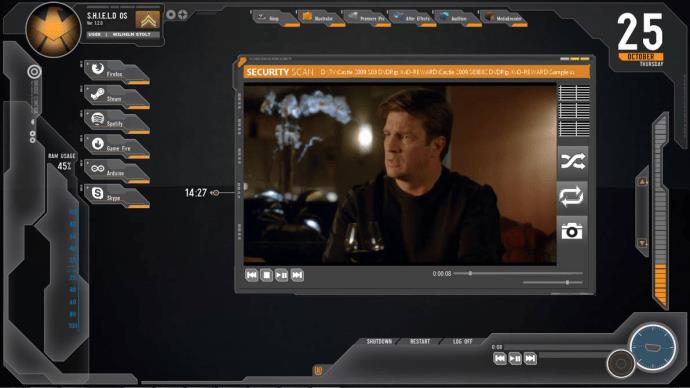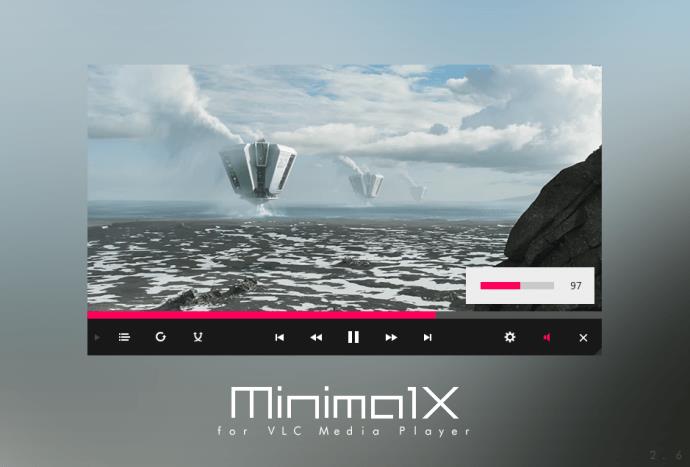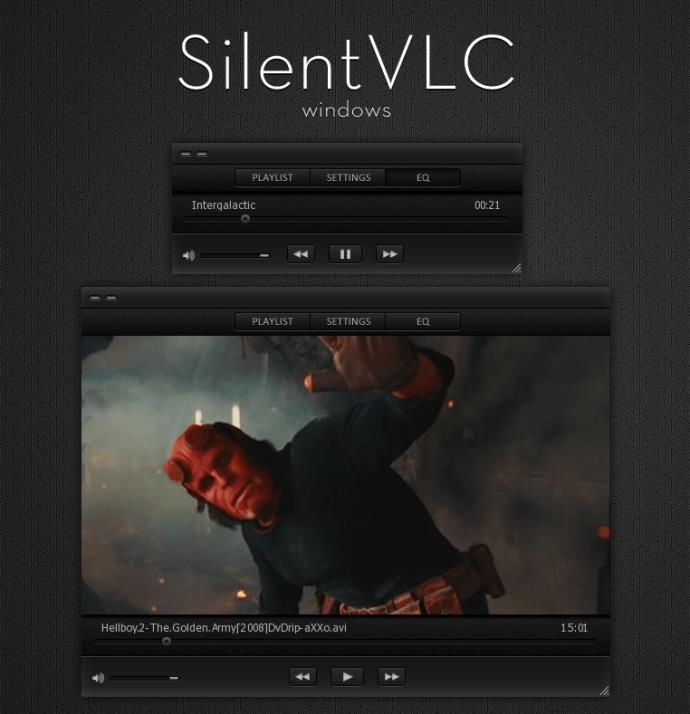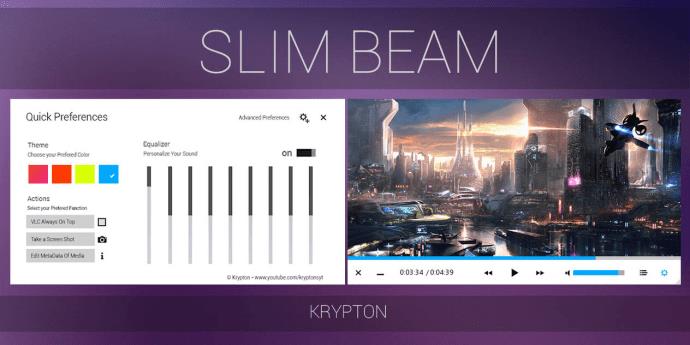Standard VLC-skindet er simpelt, men hårdt for øjnene, fordi det er meget hvidt. Du kan opleve sløring og anstrengte øjne, hvis du ser programmer i vinduestilstand i længere tid. Heldigvis giver VLC brugere mulighed for at tilpasse dets layout, farve og design uden at påvirke dets funktionalitet. Som sådan kan du finde et skin, der matcher dine præferencer.
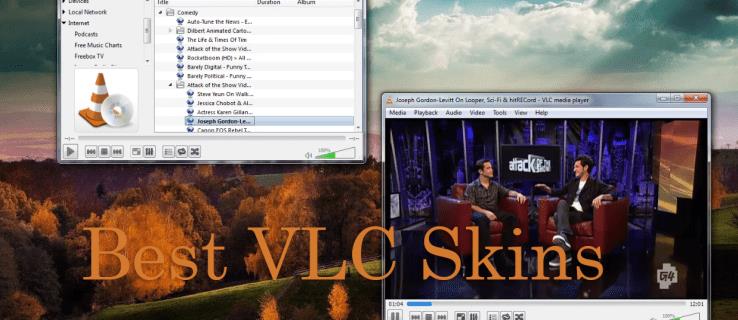
Men med så mange muligheder på internettet, kan du utilsigtet nøjes med middelmådige skind. Og det er her, denne artikel kommer ind. Den dækker de bedste VLC-skin, du bør overveje.
Bedste VLC-skins
VLC skins kommer i mange former. Men de har alle den samme funktion – at forbedre medieafspillerens udseende. Og med forskellige valgmuligheder kan du finde en med funktioner, der opfylder dine specifikke behov. For eksempel kan du vælge et VLC-skin, der:
- Matcher dit skrivebordstema for øjenbehagelige grænseflader.
- Har en enkel brugergrænseflade til nem navigation.
- Repræsenterer din identitet.
- Skaber kontrast til visuel forbedring.
Du kan finde VLC-skin på VLC Media Players officielle hjemmeside . Der er også tredjepartswebsteder, der tilbyder gratis VLC-skin. Afsnittet nedenfor diskuterer ti bedste VLC-skin.
1. Darklounge
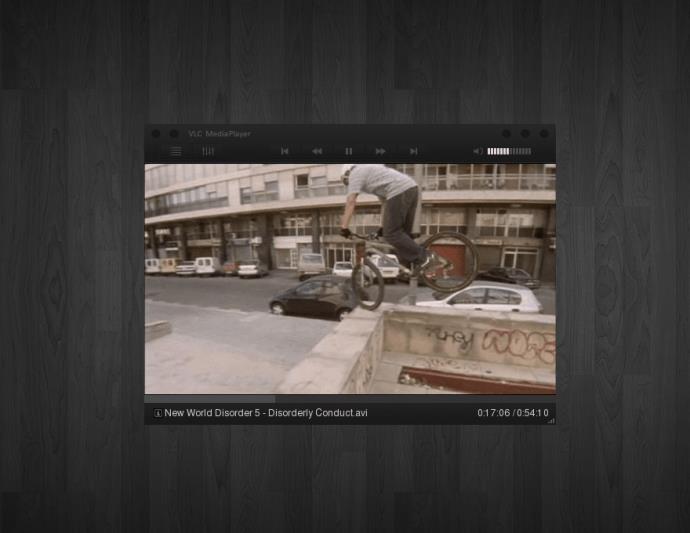
Vil du se programmer uden at anstrenge dine øjne? Så er Darklounge skindet et ideelt valg. Den har et mørkt tema med et minimalistisk design. Den er fremragende til film-binging om natten, da den smelter problemfrit ind i de mørke omgivelser. I modsætning til standard VLC-skin vises dens kontrolfunktioner øverst på skærmen.
Øverst til venstre på VLC-skinet er der en menu med tilpasningsfunktioner. Du kan ændre layout, farve og gennemsigtighed. Hvis du kan lide, at din musik eller videoer afspilles uafbrudt, kan du også oprette en afspilningsliste.
2. Zune 1.0
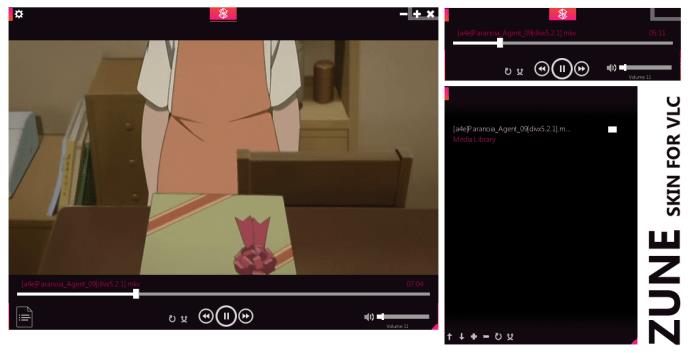
Zune 1.0 er en opgradering af Zune-skinet, der går tilbage til 2010. Det lader brugere, der elskede den ældre version, genopleve oplevelsen. Dens bløde tema kombinerer mørke farver med en lyserød, som skinner med et subtilt lys. Dette giver en passende indstilling til at se film uden at anstrenge dine øjne.
Zune 1.0's brugergrænseflade er ekstra minimal. Det overgår selv VLC-medieafspillerens standardskin. Skærmen viser kun afspilning, pause, spole tilbage og frem i bunden.
Du kan pille ved farven og skrifttyperne fra indstillingsgearet. Udvikleren håber at lancere et hvidt tema for at give brugerne flere valgmuligheder.
3. FusionX2 Skin

FusionX2 handler om elegance. Den fokuserer på sorte og sølvfarver og giver et slankt, futuristisk og minimalistisk udseende.
FusionX2's skærm er mindre rodet som et resultat. Kun de grundlæggende kontroller vises på skærmen, men du kan nemt få adgang til dine spillelisteindstillinger derfra.
Selvom FusionX2 har version A og B , har de samme kosmetik. Den eneste forskel er placeringen af kontrolknapperne.
4. Sortperle
Blackpearl er et VLC-skin, der går tilbage til 2009, men som er forblevet en af de bedste tilpasningsmuligheder til at spille musik. Den har en vurdering på 4,51, hvilket er et godt tegn, at brugerne har en god oplevelse med den.
Blackpearl har et strømlinet sort og gråt tema. Dens kontrol skriger minimalisme, da den ikke engang tillader dig at vise video i vinduestilstand. Det gør den kun egnet til at spille musik, og da du ikke kan se sangtitlerne, vil alt være en overraskelse.
5. Alienware Darkstar

Banker dit hjerte for sci-fi? Hvis du svarede ja, vil du finde Alienware Darkstar tiltalende. Den har et mørkerødt og sort tema, der tilføjer intensitet og edginess til din VCL Media Player. Sci-fi-stemningen kommer fra hovedmenuen, der ligner en futuristisk shuriken med Alienwares logo på.
Dets enestående design overskygger ikke dets funktioner. Hovedmenuen indeholder masser af knapper for nem adgang til din video, lyd, afspilningslister og endda equalizeren. Du kan også "lukke lukkeren" for at låse indstillingerne ude, så du ikke klikker forkert midt i et show.
Hvis der er et muligt problem med skindet, er det, at tidsstempelsøgeren blev krympet for at passe til menuen, så du kan have en sværere tid med at nulstille et bestemt tidspunkt i længere videoer.
6. Transformers VLC Skin
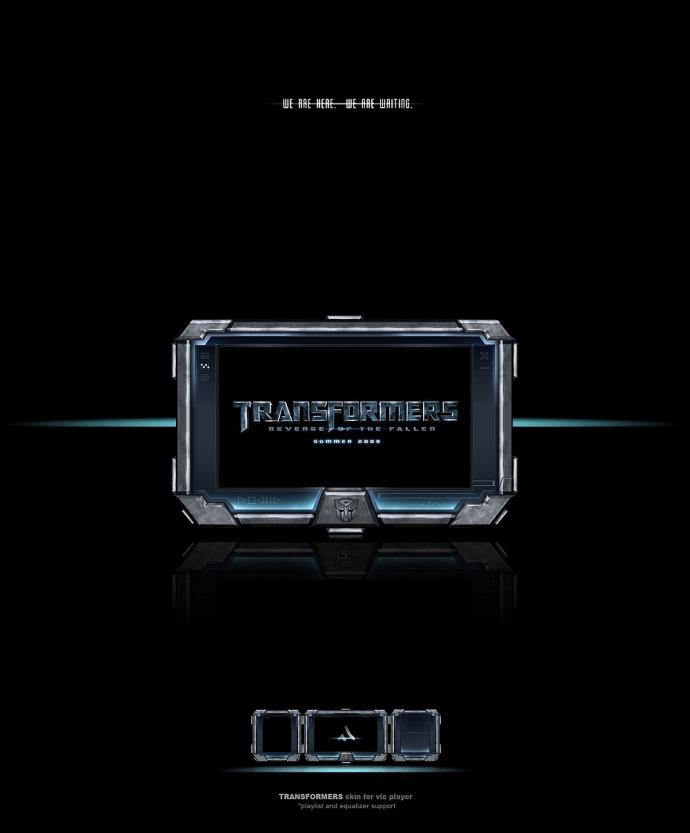
Transformers VLC-skin er populær blandt fans af Transformers-film. Dens moderne udsigt og farve med mørkt tema er alle inspireret af filmene.
Hovedbrugergrænsefladen er elegant og enkel, hvor skærmen kun viser de grundlæggende afspilnings-, lydstyrke-, frem- og tilbage-knapper. Du kan få adgang til avancerede kontrolfunktioner såsom skrifttyper og farver fra indstillingerne.
7. Avengers Shield VLC Skin
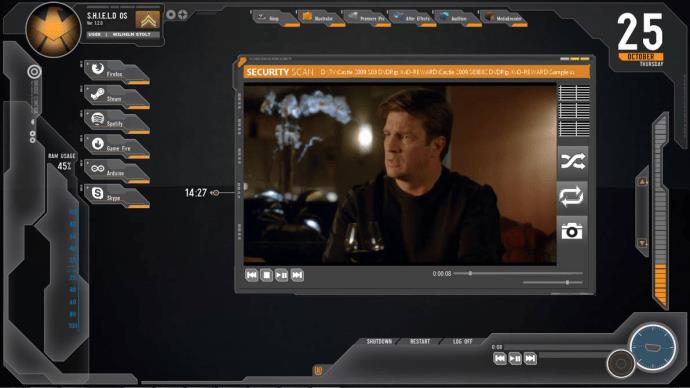
Hvis du elsker Avengers-filmen, kan Avengers Shield VLC-skin være din foretrukne VLC-skin. Dens tema og kontroller efterligner Avengers' skjold. På lang afstand ser brugergrænsefladen kompliceret ud. Men med sin ligetil organisation kan enhver nemt navigere.
Kontrolknapperne, afspil, pause, spole frem og tilbage, er i nederste venstre hjørne. Volumenkontrollen er i nederste højre hjørne. Denne organisation adskiller denne hud fra andre skind.
Skindet er designet til at blive brugt sammen med SHIELD Rainmeter-skindet til din pc. Linket ovenfor viser en forhåndsvisning af Rainmeter-skindet omkring VLC-afspilleren, som også kan tilpasses. For mere information om, hvad Rainmeter kan, klik her .
8. MinimalX
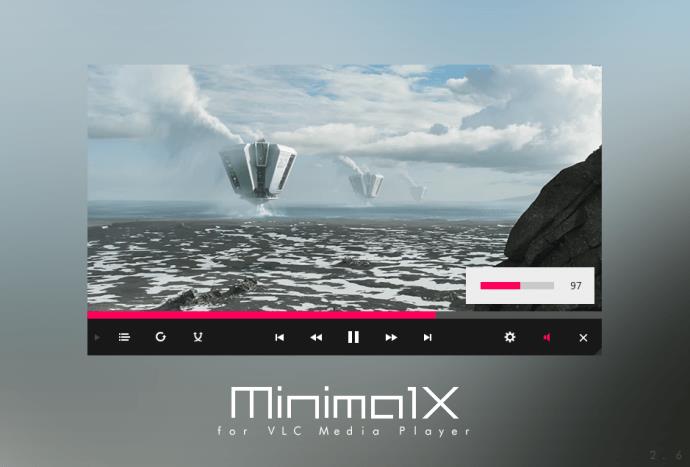
Hvis der er et skind, der har ældet som god vin, er det MinimalX . Udviklerne af denne VLC-skin har været på en mission for at give brugerne en uovertruffen oplevelse. Huden har modtaget regelmæssige opdateringer siden udgivelsen i 2013 og landede på version 3.0 i 2018, og den globale trend mod minimalisme har endelig indhentet sit visionære design.
Som du kan se på navnet, omfavner denne hud minimalisme. Men det går ikke på kompromis med vigtige funktioner. Den har alle de klokker og fløjter, du har brug for fra VLC: lyd- og videokontroller, valg af afspilningsliste og undertekster.
Den bedste funktion er farvetilpasningen, så du kan vælge mellem en mørk, pink, blå eller grøn baggrund.
9. SilentVLC
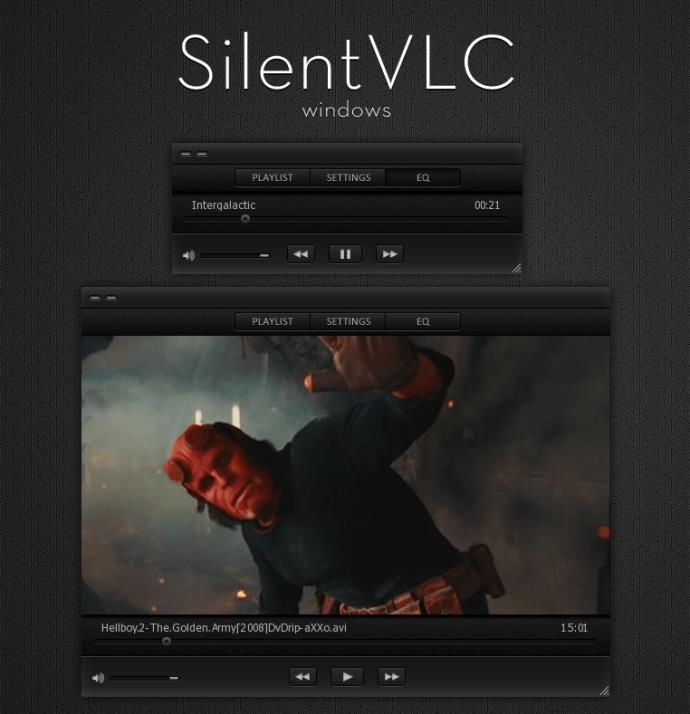
SilentVLC er en anden VLC-skin, der understøtter en brugervenlig grænseflade. Den har et mørkt tema og hvide gnister fra kontrolknapperne. Alle de væsentlige kontrolfunktioner er nederst på skærmen. Intet rod.
Og hvis du vil se et andet vindue på din skærm, har SilentVLC din ryg. Du kan ændre størrelsen på skærmen for at se den i en miniafspiller eller udvide den efter din smag. Denne funktion har gennemgået adskillige opdateringer for at fjerne fejl og løse problemer med ændring af størrelse.
10. Slim Beam
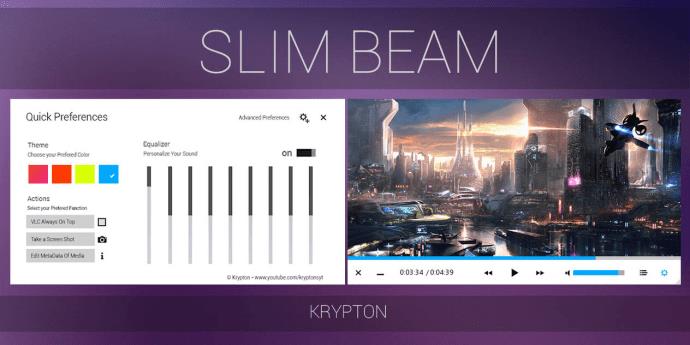
Slim Beam adskiller sig fra andre VLC-skin ved at balancere enkelhed og tilpasning. Dens brugergrænseflade er enkel og fokuserer kun på vigtige funktioner til at se film. Du kan finjustere layout, knapstil, farve og lyd.
Hvad med dets tema? Du har to at vælge imellem: en hvid og en sort . De to kommer separat, så du skal vælge og downloade en, der passer til dig.
Giv din VLC et nyt udseende
Med en bred vifte af VLC-skin behøver du ikke nøjes med det intetsigende VLC-standardskin. Fra ovenstående liste kan du finde en med et iøjnefaldende udseende. Vigtigst af alt, en der matcher din stil og ikke belaster eller påvirker dine øjne. Og husk, disse VLC-skin påvirker ikke VLC Media Players funktionalitet. De ændrer kun menuens udseende.
Hvilket VLC skin bruger du? Har du fundet en, der passer til dine præferencer? Fortæl os det i kommentarfeltet nedenfor.